- Autor Jason Gerald [email protected].
- Public 2024-01-15 08:10.
- Zadnja izmjena 2025-01-23 12:08.
Ovaj wikiHow vas uči kako umetnuti sadržaj i/ili veze do drugih dokumenata u Microsoft Word dokument na Windows ili Mac računaru.
Korak
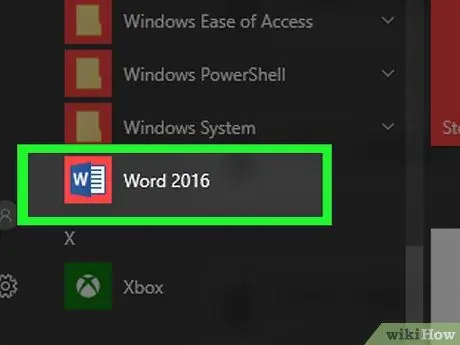
Korak 1. Otvorite dokument Microsoft Word
Dvaput kliknite na ikonu aplikacije koja sadrži slovo " W ”Je plava. Nakon toga kliknite izbornik " Datoteka ”Pri vrhu ekrana i odaberite„ Otvori… ”.
Da biste stvorili novi dokument, kliknite " Novo ”U meniju“Datoteke”.
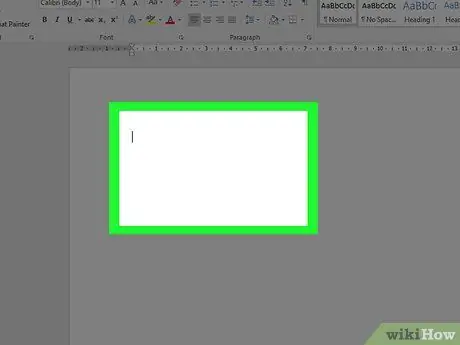
Korak 2. Kliknite na dio dokumenta u koji želite dodati datoteke
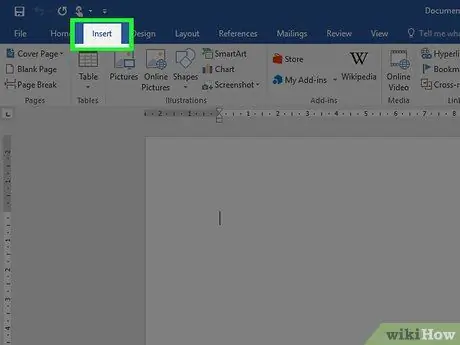
Korak 3. Kliknite karticu Umetni
To je kartica na vrhu prozora.
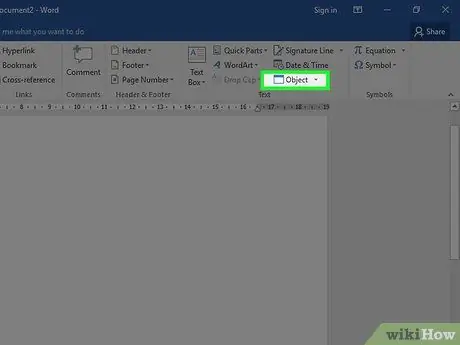
Korak 4. Kliknite
pored Objekti.
Ova opcija se nalazi u grupi menija „Tekst“, desno od trake sa alatkama pri vrhu prozora programa Word.
Na Mac računaru kliknite “ Text ”Za proširenje grupe menija.
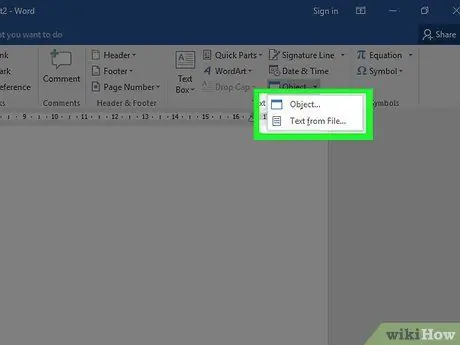
Korak 5. Odaberite vrste datoteka koje želite dodati u dokument
-
Kliknite na " Predmeti… ”Za umetanje PDF dokumenta, slike ili druge datoteke koja nije tekstualna u Wordov dokument. Nakon toga odaberite " Iz Datoteka… ”Na lijevoj strani učitanog dijaloškog okvira.
Ako želite umetnuti vezu i/ili ikonu datoteke, a ne dokument u cjelini, kliknite “ Opcije ”Na lijevoj strani dijaloškog okvira i potvrdite okvir„ Veza do datoteke ”I/ili“ Prikaz kao ikona ”.
- Kliknite na " Tekst iz datoteka … ”Za umetanje teksta iz Word dokumenta ili druge tekstualne datoteke u trenutno uređeni Word dokument.
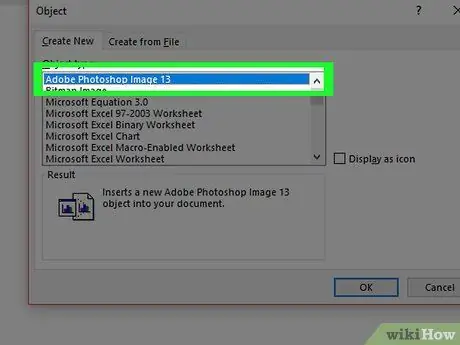
Korak 6. Odaberite datoteke koje želite uključiti
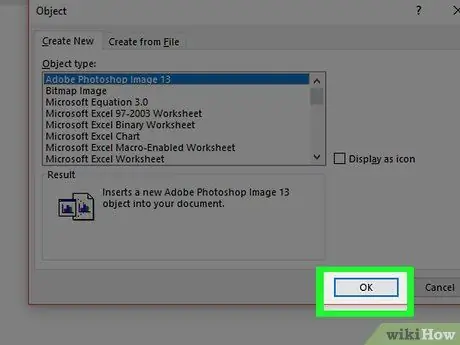
Korak 7. Pritisnite OK
Sadržaj datoteke, ikona veze ili tekst datoteke bit će naknadno dodani u Wordov dokument.






